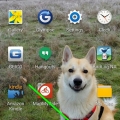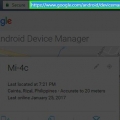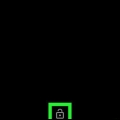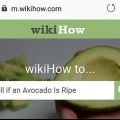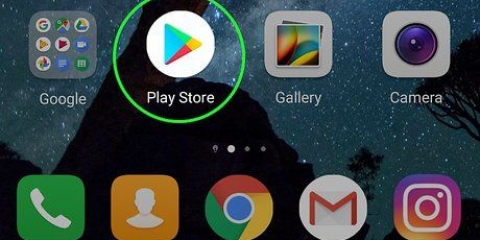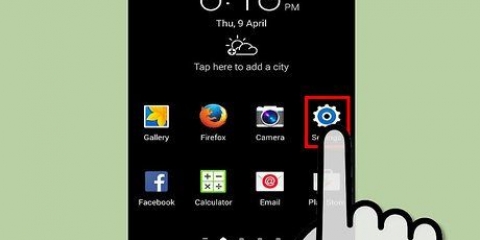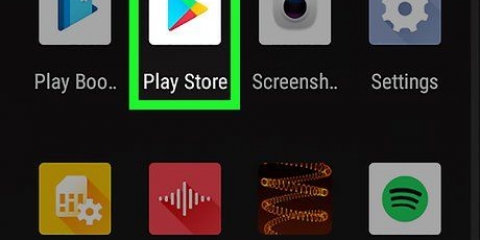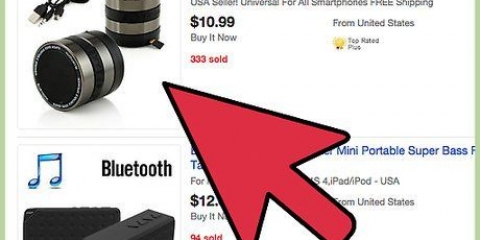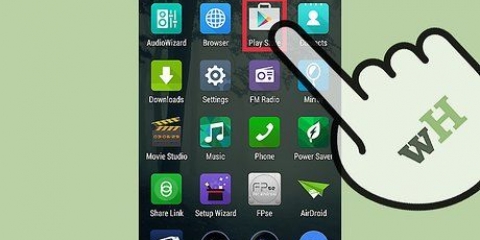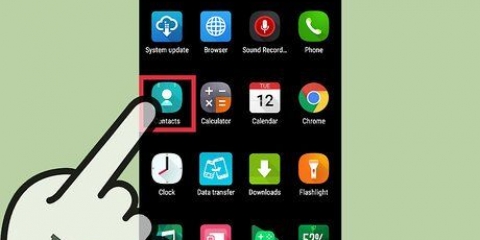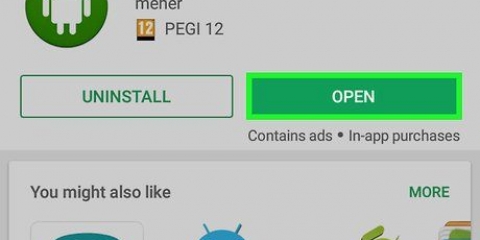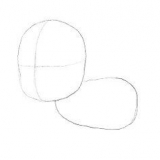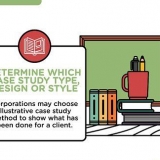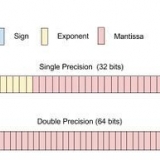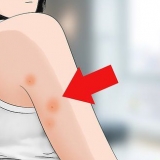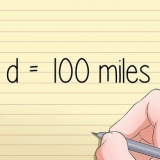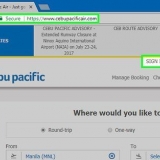Quando o aplicativo estiver aberto, você verá duas opções: “Conectar” e “Transmitir.O fluxo é usado para o dispositivo de serviço (deve estar enraizado). Connect é usado para o dispositivo a ser controlado (que não precisa estar enraizado). O aplicativo só funciona se os dois dispositivos estiverem conectados à mesma rede WiFi. Verifique também se o dispositivo de controle está enraizado.











Deslize os dedos para cima e para baixo horizontalmente para ajustar o volume e o brilho do seu tablet. A opção de volume está na extrema esquerda, a opção de brilho está na extrema direita. Pressione os botões de controle de música (reproduzir, pausar, avançar, etc.).) enquanto ouve música ou assiste a um vídeo em seu tablet. Pressione os botões de retorno, pesquisa e início para que eles executem as mesmas tarefas que fazem no tablet.
Controle um dispositivo android com outro
A capacidade de controlar um dispositivo Android com outro dispositivo Android pode ser útil em muitas situações. Por exemplo, se você estiver transmitindo algo para o stick do Android TV, convém controlá-lo pelo tablet ou telefone. O Android não irá decepcioná-lo. Existem aplicativos para Android que permitem controlar um dispositivo Android com outro dispositivo Android. Os aplicativos que permitem fazer isso, como Tablet Remote ou RemoDroid, são fáceis de baixar.
Degraus
Método 1 de 2: Usando RemoDroid

1. Baixe e instale RemoDroid em ambos os dispositivos Android. Você pode baixar o aplicativo gratuitamente no Loja de jogos.

2. Abra o aplicativo nos dois dispositivos. Você faz isso pressionando o ícone na tela inicial. O ícone é azul, com dois dispositivos móveis brancos e uma seta nele.

3. Vá para as configurações do aplicativo do dispositivo de controle. Pressione o botão de menu e selecione "Configurações".

4. Pressione “Porta para Streaming” para verificar seu portal. Anote o número do portal, você precisará dele mais tarde para streaming.

5. Defina a qualidade do fluxo. Na mesma tela você pode ajustar a qualidade pressionando a opção desejada. A qualidade reflete como você controla seu dispositivo e depende da sua conexão Wi-Fi. Por exemplo, se você escolher boa qualidade, não haverá problemas, mas se escolher alta qualidade, o dispositivo a ser operado poderá responder mais lentamente.

6. Emparelhe os dois dispositivos. Volte 1 tela no dispositivo operacional e pressione “Stream”. Uma notificação aparecerá: “Servidor RemoDroid iniciado”. Isso significa que o dispositivo está pronto para ser usado como controle remoto. Um endereço IP será exibido na parte inferior da tela, observe que.
Pressione “Connect”, no dispositivo a ser controlado. Em seguida, um menu será aberto. Insira aqui o endereço IP e o número do portal do dispositivo operacional. Em seguida, pressione “Connect” para emparelhar os dois dispositivos.

7. Comece a controlar o outro dispositivo Android. Feche o aplicativo em ambos os dispositivos pressionando o botão home. A tela do dispositivo de controle mostra a tela do dispositivo controlado. Use o dispositivo de controle como faria normalmente, você verá as mesmas funções aparecerem no dispositivo que está sendo controlado.
Para desemparelhar os dispositivos, pressione “Stop streaming” no dispositivo de controle.
Método 2 de 2: Usando o Tablet Remoto

1. Baixe e instale o Tablet Remote em ambos os dispositivos. Você pode baixar o aplicativo gratuitamente no Loja de jogos
- Este aplicativo é usado para controlar seu tablet Android do seu telefone Android. É compatível com as versões 1 do Android.2 e mais tarde. Seus dispositivos não precisam ser enraizados.

2. Ative o Bluetooth nos dois dispositivos. Você faz isso tocando no ícone de engrenagem, que abre as configurações, depois tocando em “Bluetooth” e arrastando a alternância de OFF para ON.

3. Abra o Tablet Remote em ambos os dispositivos. Faça isso pressionando o ícone do aplicativo. O ícone é um robô Android azul com controle remoto.

4. Emparelhar o tablet com o telefone. Na tela principal do aplicativo em seu tablet, pressione “Tornar dispositivo detectável”.” No telefone, pressione “Procurar dispositivos.” Quando a digitalização estiver concluída, uma lista de dispositivos aparecerá. Pressione o dispositivo desejado para emparelhar. Um menu será aberto no telefone e no tablet. Pressione “Pair” para emparelhar os dois dispositivos e depois voltar para a tela anterior.

5. Configurando o tablet. Ative o Tablet Remote no tablet. Vá para “Configuração” e escolha entre as opções que aparecem “Ativar controle remoto do tablet nas configurações.” Um menu aparecerá então. Pressione a opção “Tablet remote” e depois volte para a tela anterior. Haverá uma marca de seleção ao lado da opção "Ativar configurações remotas do Tablet".
Toque na segunda opção, “Alterar o método de entrada para o controle remoto do tablet”, na tela de configuração do tablet. No menu que aparece, escolha “Tablet remote” e depois volte para a tela anterior. Haverá uma marca de seleção ao lado da opção "Alterar o método de entrada para tablet remoto".
6. Conecte o Tablet Remote ao seu tablet. Faça isso pressionando o botão home. 

7. Configurar o telefone. Pressione “Remote” na tela principal do aplicativo em seu telefone. Isso inicia o controle remoto, permitindo que seu telefone controle o tablet.

8. Operar o tablet. Vários botões são exibidos na tela principal, como navegação, enter, volume e brilho, home, back, search e assim por diante. Estas teclas são usadas para operar o tablet.

9. Pressione os botões de navegação (direção) para deslizar entre diferentes aplicativos e ícones e entre diferentes telas no tablet. Pressione “Enter”, no meio, para abrir um aplicativo se você o tiver selecionado.

10. Pare o controle remoto. Para parar, basta desligar o Bluetooth nos dois dispositivos. Isso os desconecta. Entre no menu de configurações do dispositivo, selecione Bluetooth e arraste o interruptor de ON para OFF.
Artigos sobre o tópico "Controle um dispositivo android com outro"
Оцените, пожалуйста статью
Similar
Popular